windowsxp系统下QQ视屏画质太低怎么办?近来一位朋友反馈自己习惯使用QQ与朋友进行视频,可是发现视频质量很差,根本看不清,感觉非常烦恼。接下来,就随小编一起看看QQ视屏画质太低的解决方法。
具体如下:
1、首先,先将电脑上的QQ打开,并登陆你的QQ,登陆QQ这些就不详细说了。
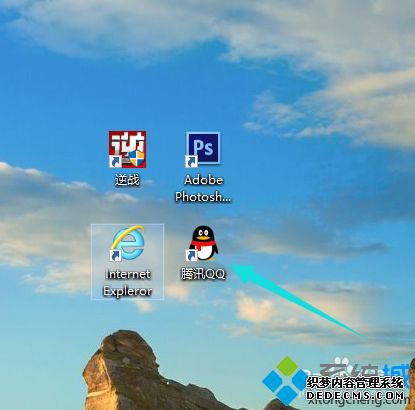
2、登陆成功后,出现QQ的首页面板,找到右下角的那个齿轮图标,系统设置功能。
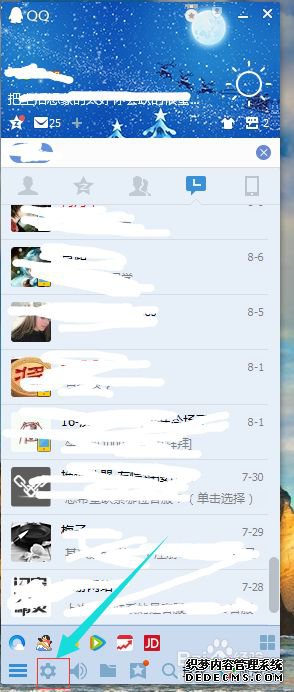
3、然后点开齿轮标志,进入到系统设置的面板,并找到右下角的音视频通话。
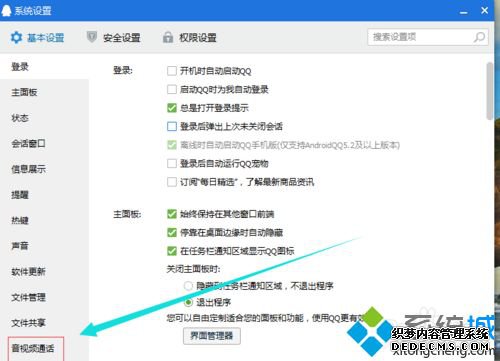
4、将鼠标滑到最下面,找到代开预览画板,这时候你的电脑摄像头会开启并对你进行拍摄。
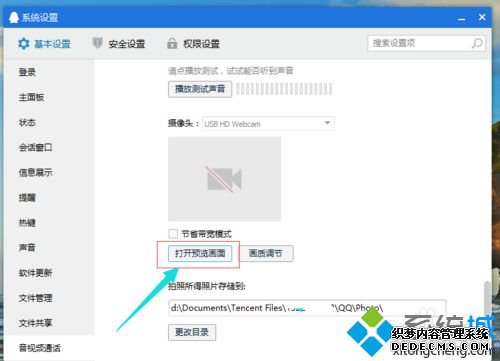
5、当摄像头启动出现画面后,接着点开旁边的画质调节。
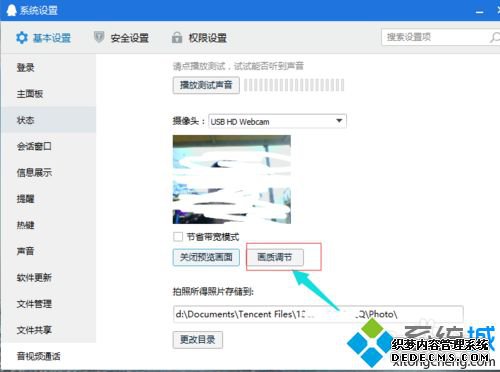
6、点开画面调节,根据自己的情况进行亮度这些调节,比如你的卧室灯光比较弱,可以将亮度调节高,这样视频起来就不显得比较暗了。
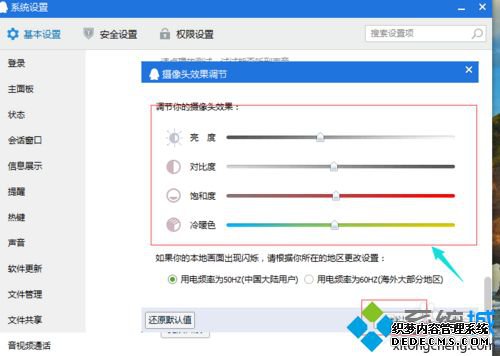
7、如果调节不理想,没有以前的好看,可以点开画面调节 并点击有下角还原默认值既可以。
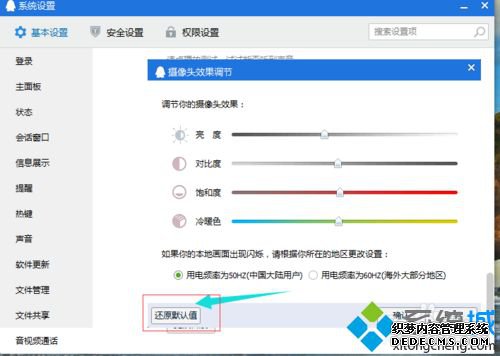
windowsxp系统下QQ视屏画质太低的解决方法就为大家介绍到这里了。遇到同样问题的朋友们,赶紧也按照小编的方法进行解决!
------相关信息------



